Tabla de contenido
En varios ordenadores, me he encontrado con el siguiente error cuando intento activar la suite Office 2013 (o 2010): "Lo sentimos, algo ha ido mal y no podemos hacer esto por usted en este momento. Por favor, inténtelo de nuevo más tarde. (0x80070005)". El error "0x80070005" comúnmente significa que el servicio de activación se encuentra con permisos de usuario insuficientes. Para resolver fácilmente el código de error "0x80070005" durante la activación de Office,siga los siguientes pasos.

Cómo solucionar el error de activación de Office 2013 u Office 365 0x80070005
Nota: Para arreglar el error de activación de Office 2010 0x80070005 vea abajo:
Método 1: Activar Office 2013 u Office 365 como administrador.
Para evitar el error de activación en Office 2013 ejecute cualquier aplicación de Office (por ejemplo, Word) con privilegios administrativos.
1. Ir a Inicie > Programas > Microsoft Office Haga clic con el botón derecho del ratón en cualquier programa de Office (por ejemplo, Word) y seleccione Ejecutar como administrador .
2. Después de hacer esto, podrá activar MS Office 2013 sin problemas. Si todavía se enfrenta al error de activación 0x80070005, siga los pasos del método 2.
Método 2: Activar Office 2013 u Office 365 mediante un script.
1. Abra un símbolo del sistema elevado:
- Ir a Inicie > Programas > Accesorios Haga clic con el botón derecho del ratón en Indicación de comandos y seleccione Ejecutar como administrador .
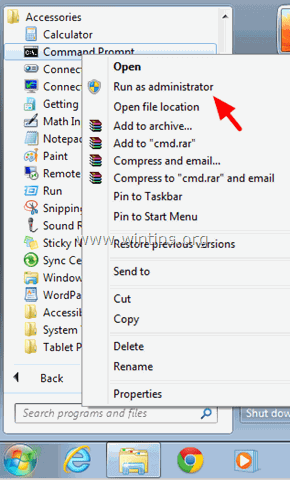
2. En la línea de comandos, escriba {o copie y pegue (clic con el botón derecho del ratón > Copiar y clic con el botón derecho del ratón > Pegar)} los siguientes comandos (uno por uno) y pulse Entre en :
Para Office 2013 o 365 de 32 bits en un Windows de 32 bits:
- cd \ Archivos de programa\NMicrosoft Office15 cscript ospp.vbs /act
Para Office 2013 o 365 de 32 bits en un Windows de 64 bits:
- cd Archivos de programa (x86)\NMicrosoft Office15 cscript ospp.vbs /act
Para Office 2013 o 365 de 64 bits en un Windows de 64 bits:
- cd \ Archivos de programa\NMicrosoft Office15 cscript ospp.vbs /act
3. Activar MS Office 2013 (u Office 365).
Cómo resolver el error de activación de Office 2010 0x80070005
Método 1: Activar Office 2010 como administrador.
1. Vaya a Inicio > Programas > Microsoft Office: Mantenga pulsada la tecla SHIFT y haga clic con el botón derecho en cualquier programa de Office (por ejemplo, Word 2010). Seleccione Ejecutar como administrador .
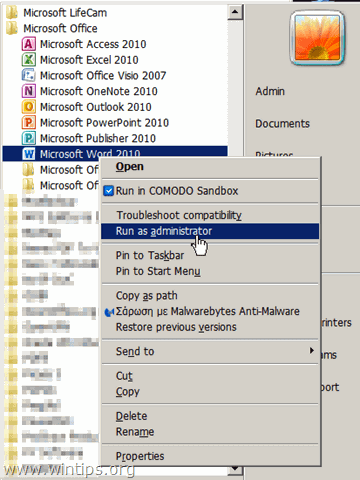
2. Intente activar MS Office 2010 ahora. Si sigue teniendo problemas, siga el método 2 a continuación.
Método 2: Activar Office 2010 mediante un script.
1. Abra un símbolo del sistema elevado:
- Ir a Inicie > Programas > Accesorios Haga clic con el botón derecho del ratón en Indicación de comandos y seleccione Ejecutar como administrador .
2. En el símbolo del sistema, escriba {o copie y pegue (botón derecho del ratón: copiar y hacer clic con el botón derecho del ratón > pegar)} los siguientes comandos (uno por uno) según su versión de Office y Windows y pulse Entre en :
Para Office 2010 32bit en un Windows 32bit:
- cd \ Archivos de programa\NMicrosoft Office14 cscript ospp.vbs /act
Para Office 2010 32bit en un Windows 64bit:
- cd Archivos de programa (x86)\NMicrosoft Office14 cscript ospp.vbs /act
Para Office 2010 de 64 bits en un Windows de 64 bits:
- cd \ Archivos de programa\NMicrosoft Office14 cscript ospp.vbs /act
3. Intente activar MS Office 2010 ahora. Si sigue teniendo problemas, siga el método 3 a continuación.
Método 3: Activar Office 2010 dando en el Servicio de Red permisos completos en la carpeta de la Plataforma de Protección de Software de Office.
Otro método para evitar el error de activación 0x80070005 de Office 2010, es dar permisos completos al Servicio de Red en la plataforma de Protección de Software de Office. Para ello:
En Windows 8, 7 y Vista :
1. Abra un símbolo del sistema elevado:
- Ir a Inicie > Programas > Accesorios Haga clic con el botón derecho del ratón en Indicación de comandos y seleccione Ejecutar como administrador .
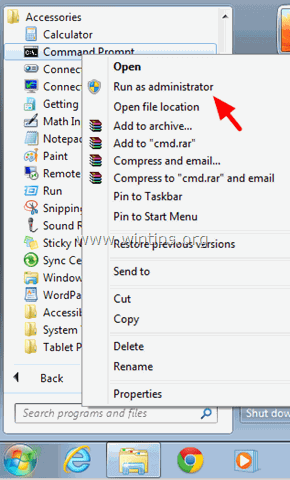
2. En la línea de comandos, escriba {o copie y pegue (clic derecho: copiar y clic derecho > pegar)} el siguiente comando y pulse Entre en :
- icacls C:\ProgramData\Microsoft\SoftwareProtectionPlatform /grant "Network Service:(OI)(CI)(R,W,D)" /t

3. Cierre la ventana del símbolo del sistema e intente activar el paquete de Office.
En Windows XP :
1. Abra el símbolo del sistema ( Inicie > Programas > Accesorios > Indicación de comandos ).
2. En la línea de comandos, escriba {o copie y pegue (clic derecho: copiar y clic derecho > pegar)} el siguiente comando y pulse Entre en :
- cacls "C:\NDocumentos y configuraciones\Nde todos los usuarios\NMicrosoft\NsoftwareProtectionPlatform" /t /e /p "Servicio de red":C
3. Cierre la ventana del símbolo del sistema e intente activar el paquete de Office.

andy dawis
El blog de un administrador de sistemas sobre Windows





